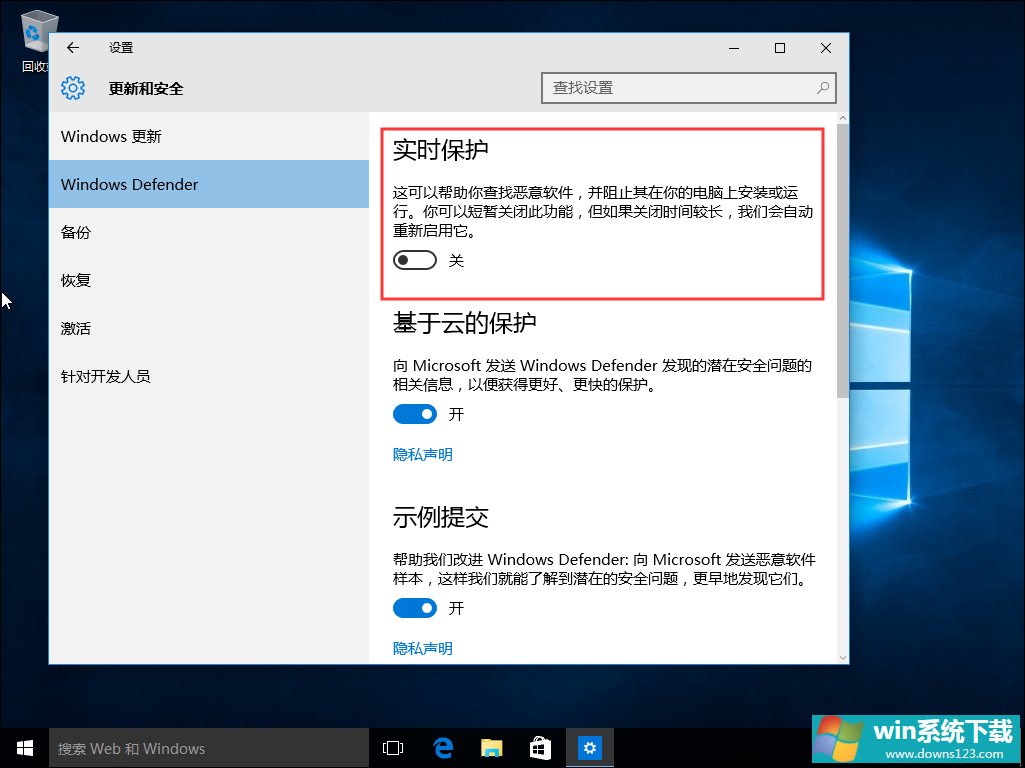Win10系统下载软件被阻止怎么办?下载软件被阻止解决方法简述
分类:win10教程 2021-10-03
导读: Win10系统下载软件被阻止怎么办?下载软件被阻止解决方法简述--不知道是否与误操作有关,小编电脑上安装的Win10系统近期频频阻止软件的正常下载,并弹出相关的提示。那么,Win10系统下载软件被阻止该怎么办呢?下面小编就来简单介绍一下Win10系统下载软件被阻止的解决方法...
不知道是否与误操作有关,小编电脑上安装的Win10系统近期频频阻止软件的正常下载,并弹出相关的提示。那么,Win10系统下载软件被阻止该怎么办呢?下面小编就来简单介绍一下Win10系统下载软件被阻止的解决方法,有类似困扰的朋友可不要错过了。
方法步骤
打开开始菜单,找到“设置”选项,并打开;
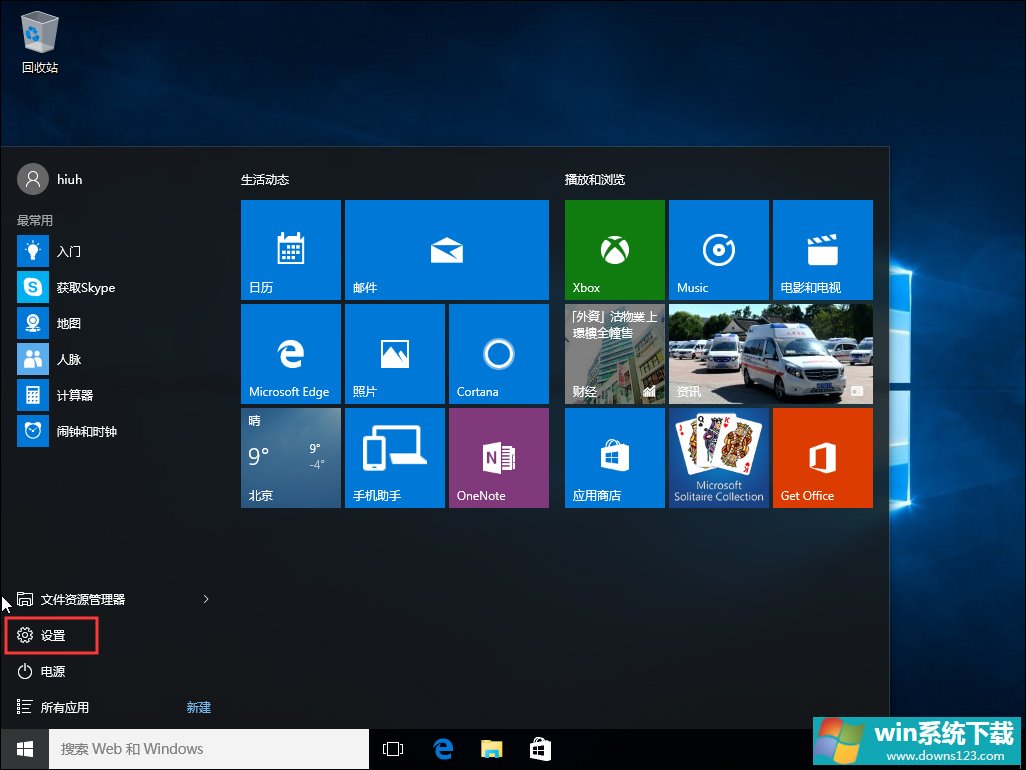
在设置页面依次选取“更新与安全”、“Windows Defender”;
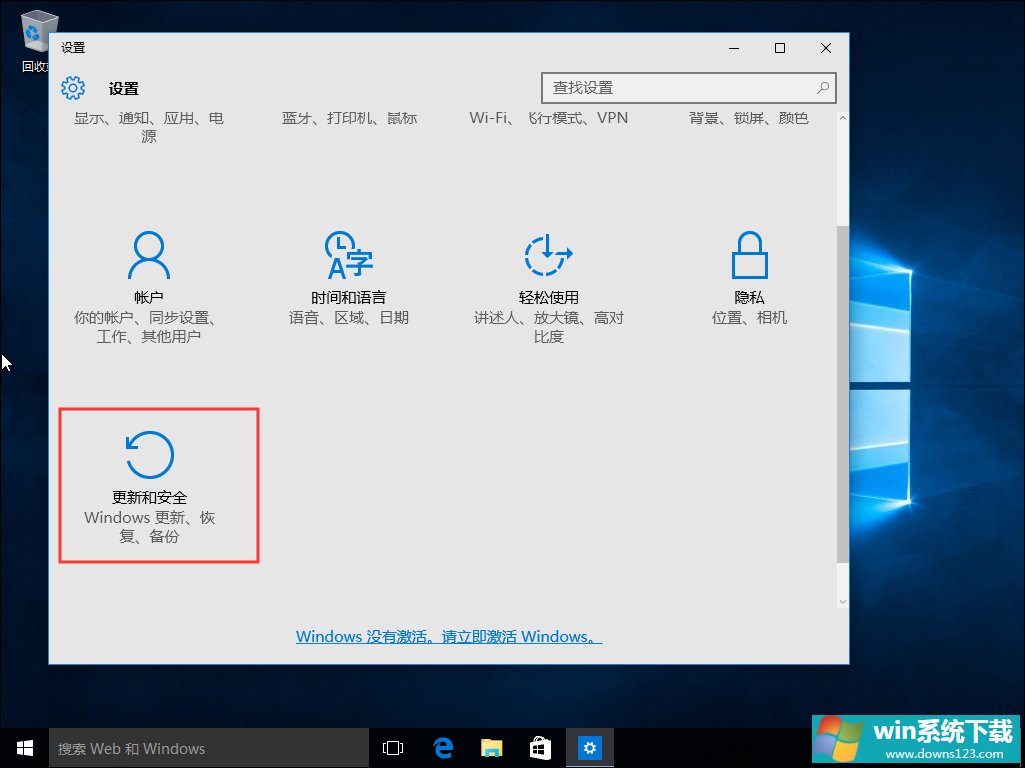
这时可以看到Windows Defender中的“实时保护”已被启用;
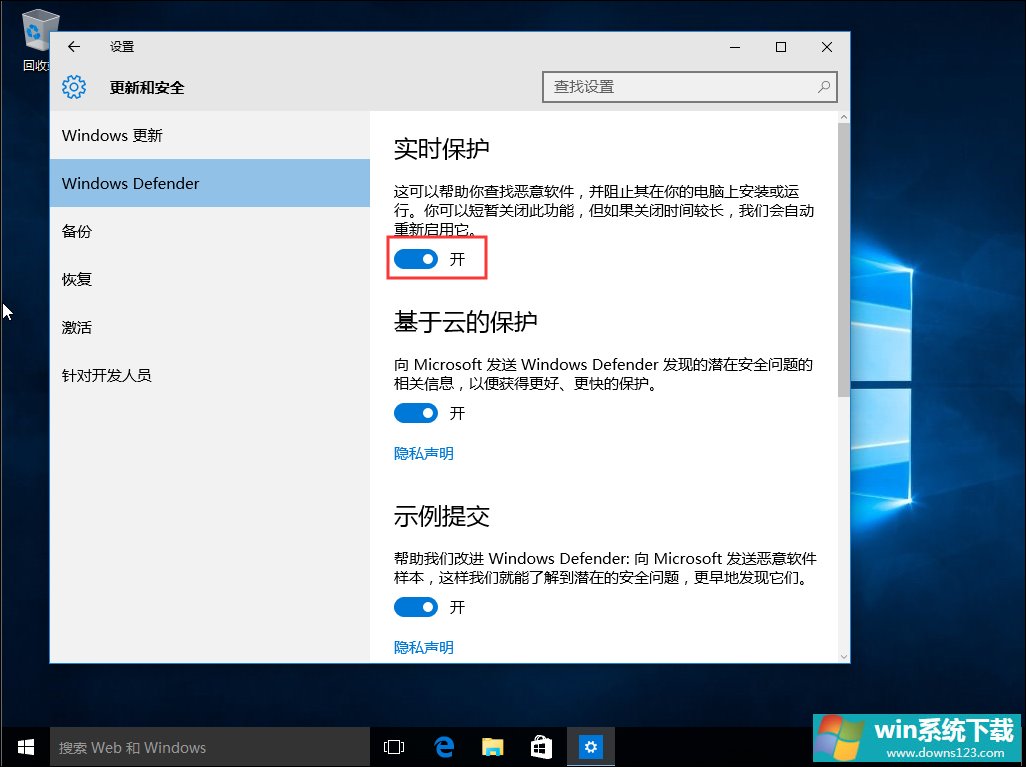
最后,将之关闭即可。